
G2411HDA
24" breedbeeld LCD-monitor
Gebruikershandleiding
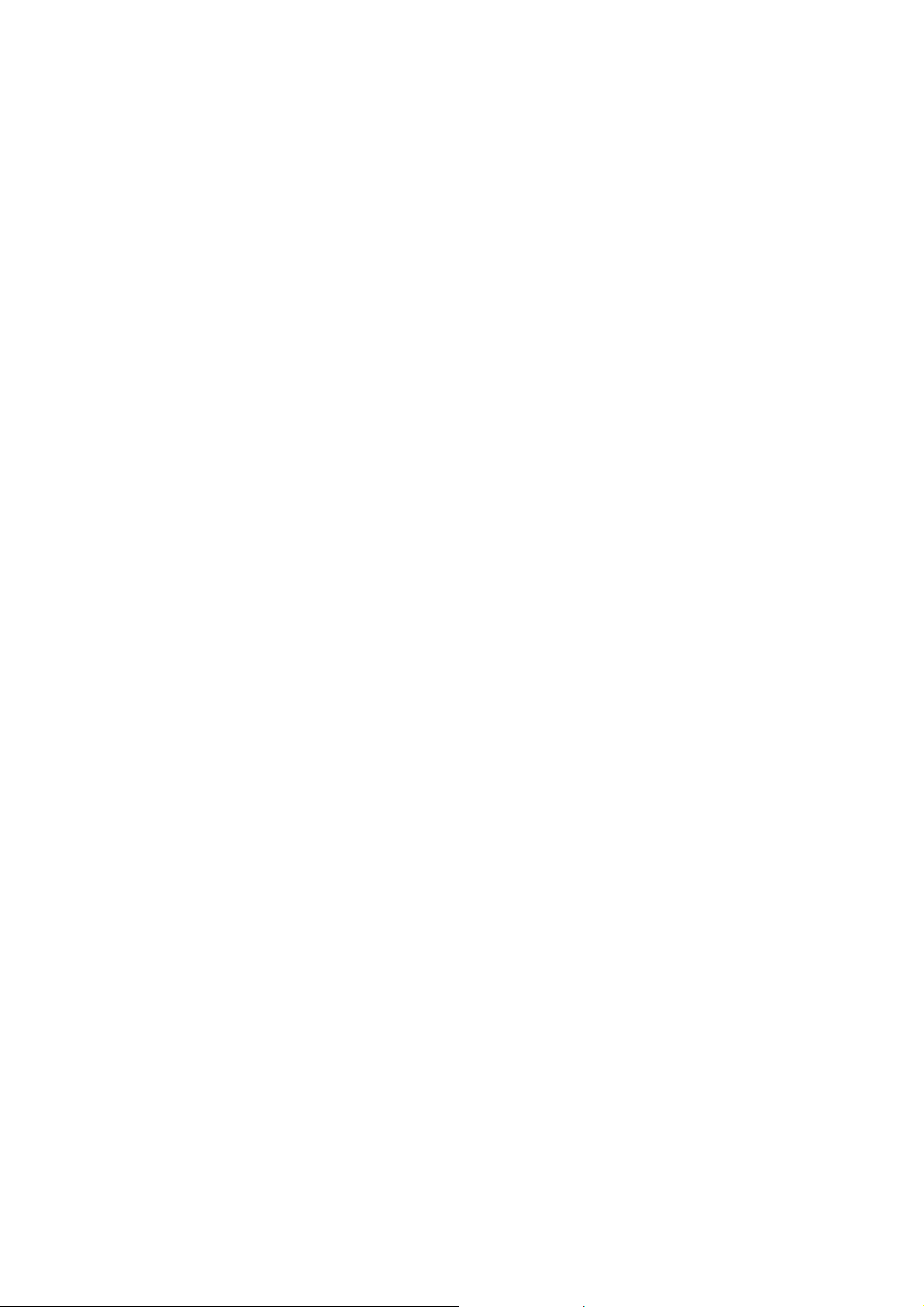
Copyright
i
Copyright © 2009 BenQ Corporation. Alle rechten voorbehouden. Niets uit deze documentatie
mag zonder de voorafgaande schriftelijke toestemming van BenQ Corporation worden
gereproduceerd, uitgezonden, overgezet, opgeslagen in een gegevensopvraagsysteem of vertaald
naar welke taal of computertaal dan ook, in welke vorm of op welke wijze dan ook, hetzij
elektronisch, mechanisch, magnetisch, optisch, chemisch, handmatig of op andere wijze.
Disclaimer
BenQ Corporation aanvaardt geen aansprakelijkheid en verleent geen garanties, hetzij
nadrukkelijk of stilzwijgend, met betrekking tot de inhoud van deze documentatie en aanvaardt
geen enkele impliciete aansprakelijkheid ten aanzien van verkoopbaarheid of geschiktheid voor
enig bepaald doel. Daarnaast behoudt BenQ Corporation zich het recht voor deze publicatie te
wijzigen en periodiek wijzigingen in de inhoud aan te brengen zonder de verplichting van BenQ
Corporation om enige persoon op de hoogte te brengen van dergelijke revisies of wijzigingen.
Voor de beste prestaties en een lange levensduur van uw monitor adviseren wij u deze veiligheidsinstructies op te volgen
Netspanningsveiligheid
• De netstekker isoleert dit apparaat van de netspanning.
• Voor dit apparaat fungeert het netsnoer als netspanningsschakelaar. Het stopcontact dient zich in
de buurt van het apparaat te bevinden en gemakkelijk toegankelijk te zijn.
• Zorg ervoor dat de gegevens van de netspanning overeenkomen met de gegevens op het
identificatieplaatje. Bent u er niet zeker van welke soort netspanning beschikbaar is, neem dan
contact op met uw dealer of uw energieleverancier.
Onderhoud en reiniging
• Reinigen. Haal de stekker van de monitor altijd uit het stopcontact voordat u het apparaat gaat
reinigen. Reinig het oppervlak van de LCD monitor met een niet-pluizende, zachte doek. Vermijd
het gebruik van vloeibare reinigingsmiddelen, reinigingsmiddelen in spuitbussen of glasreinigers.
• De sleuven en openingen aan de achterzijde en de bovenkant van de behuizing zijn voor ventilatie
bedoeld. Zorg ervoor dat deze niet bedekt of afgesloten worden. Plaats uw monitor nooit in de
buurt van of op een verwarming of andere warmtebron. Bouw het product niet in tenzij er een
deugdelijke ventilatie aanwezig is.
• Plaats geen voorwerpen in en/of mors geen water of andere vloeistoffen op dit product.
Service
• Probeer dit product niet zelf te repareren. Door het openen of verwijderen van de behuizing kunt
u blootgesteld worden aan gevaarlijke spanningen of andere risico's. Wanneer er sprake is van enig
hierboven vermeld verkeerd gebruik of van een ander ongeluk zoals het vallen of het verkeerd
behandelen van het product, neem dan contact op met een geautoriseerd service center.
2

Inhoudsopgave
Voor u begint ........................................................................................................................4
Uw monitor leren kennen .................................................................................................... 5
Vooraanzicht ................................................................................................................5
Achteraanzicht ............................................................................................................5
Installeren van de monitorhardware ................................................................................... 6
Het verwijderen van de monitorvoet .........................................................................8
Haal het uiterste uit uw BenQ monitor ............................................................................. 10
Installatie van de monitor op een nieuwe computer ...............................................11
Aanpassen van de monitor op een bestaande computer .........................................12
Hoe te installeren op Windows Vista systemen .......................................................13
Installatie op Windows XP systemen .......................................................................14
Beeldoptimalisering ............................................................................................................16
Het aanpassen van de monitor ..........................................................................................17
Het bediedingspaneel ................................................................................................17
Sneltoetsmodus ..........................................................................................................18
Hoofdmenu-modus ..................................................................................................19
Problemen oplossen ...........................................................................................................29
Veelgestelde vragen (FAQ) ........................................................................................29
Meer hulp nodig? .......................................................................................................30
3
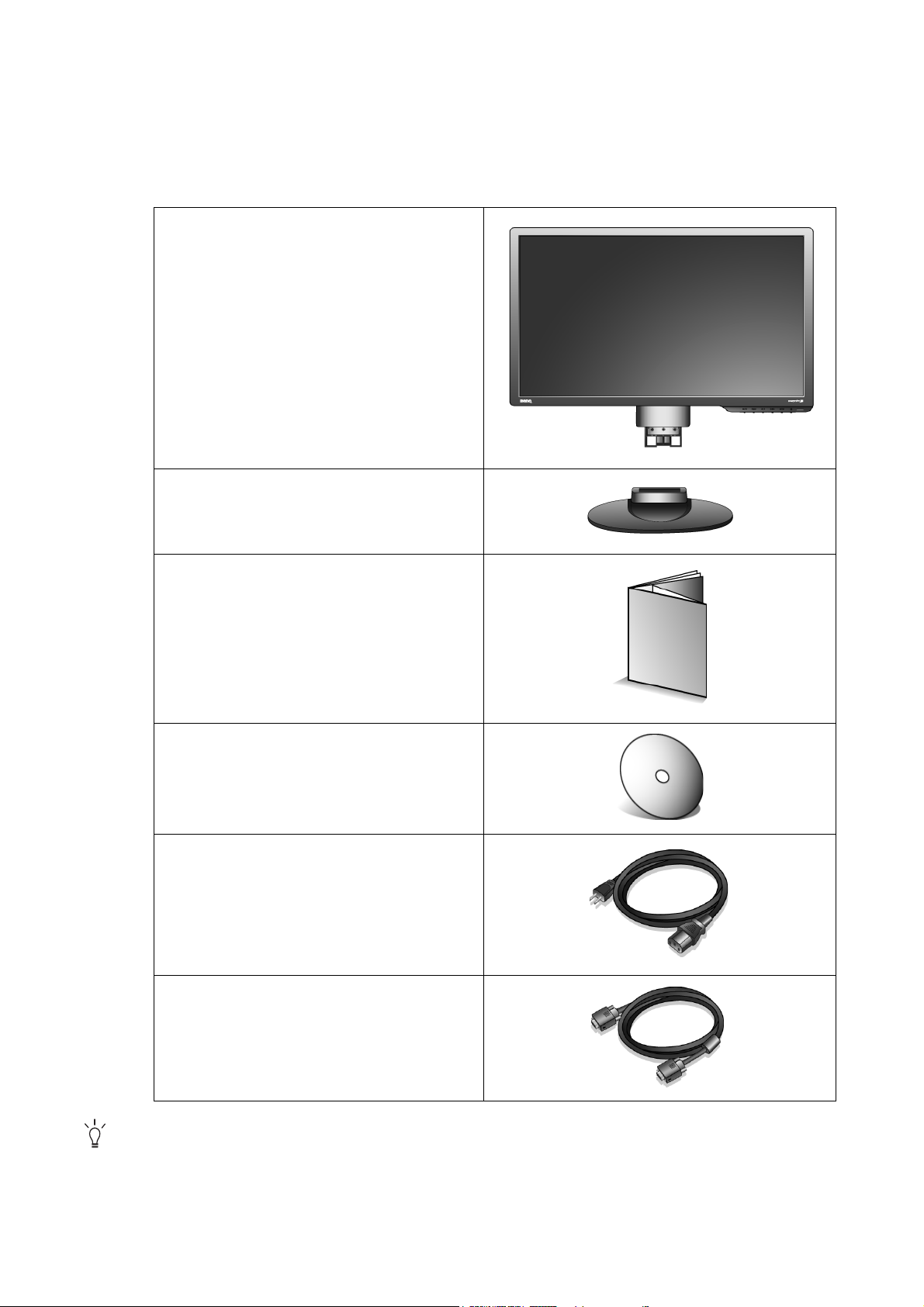
1. Voor u begint
Let er bij het uitpakken op dat u de volgende items ontvangen heeft. Indien een van de items
ontbreekt of beschadigd is, neem dan contact op met uw leverancier waar u het apparaat gekocht
heeft.
BenQ LCD monitor
Monitorstandaard
Beknopte handleiding
CD-rom
Netsnoer
(Beeld kan verschillen per product per
regio)
Signaalkabel: D-Sub
Bewaar de doos en het verpakkingsmateriaal voor het geval dat u de monitor later nog eens moet
vervoeren. Het piepschuim is ideaal als bescherming tijdens het transport.
4 Voor u begint
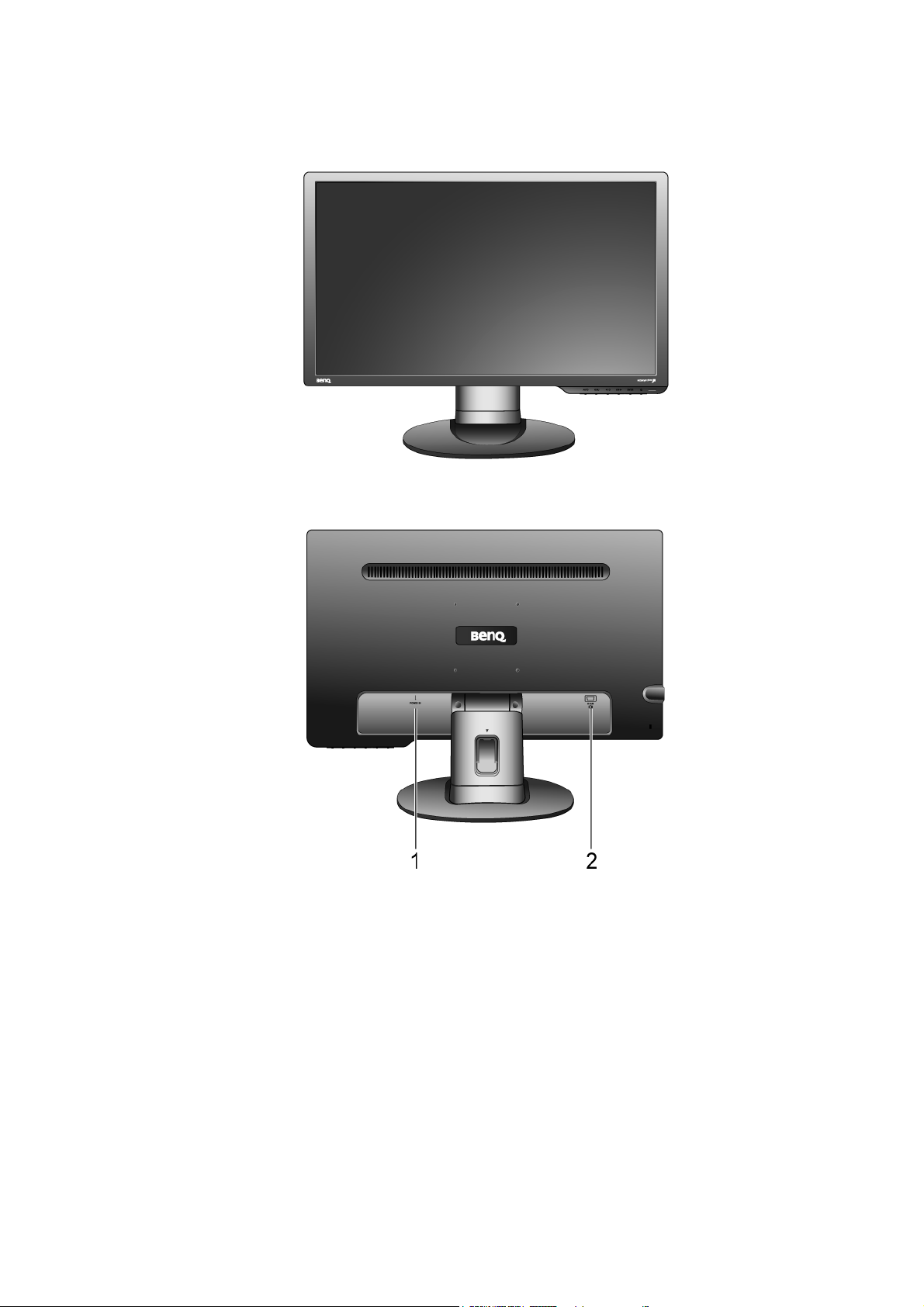
2. Uw monitor leren kennen
Vooraanzicht
Achteraanzicht
1. Netspanningaansluiting
2. D-Sub ingang
5 Uw monitor leren kennen
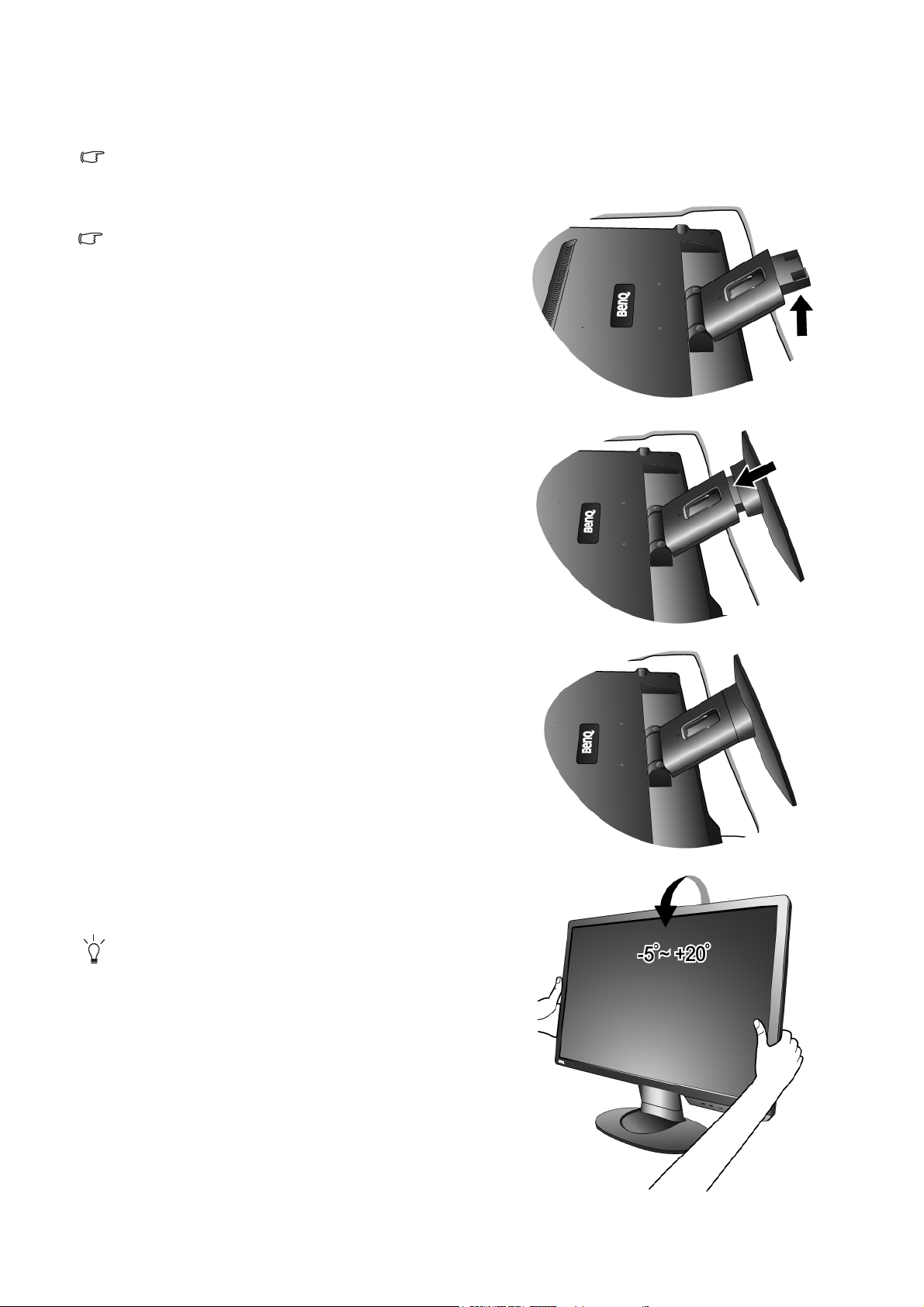
3. Installeren van de monitorhardware
Als uw computer ingeschakeld is, schakel deze dan uit voordat u verder gaat.
Steek de stekker niet in het stopcontact of schakel de monitor niet in totdat u gevraagd wordt dit te doen.
1. Bevestigen van de monitorvoet.
Let er a.u.b. op dat u de monitor niet beschadigt. Door het
plaatsen van het schermoppervlak op een voorwerp zoals
een nietmachine of een muis kan het glas breken en het
LCD-substraat beschadigd raken waardoor uw garantie
vervalt. Het over uw tafel of bureau schuiven of schuren
van de monitor kan leiden tot krassen of beschadigingen
van de behuizing of bedieningselementen.
Maak voldoende ruimte vrij op uw bureau of tafel en
plaats hierop ter bescherming bijvoorbeeld de verpakkingszak van de monitor. Dit om de monitor en het scherm te
beschermen.
Plaats de monitor met het scherm naar onder wijzend op
het vlakke schone en beschermende oppervlak.
Trek de monitorarm omhoog terwijl u de monitor stevig
tegen het bureau houdt.
Positioneer het uiteinde van de monitorarm in de socket
van de monitorvoet en druk beiden vervolgens in elkaar
tot deze op hun plaats vast klikken.
Controleer of beide onderdelen stevig met elkaar verbonden zijn door deze zachtjes los proberen te trekken.
Til de monitor voorzichtig op, draai hem om en plaats de
monitor rechtop met zijn voet op een vlak en gelijkmatig
oppervlak.
Plaats de monitor en stel de hoek van het beeldscherm
zodanig in dat u ongewenste reflecties van andere
lichtbronnen tot een minimum beperkt.
6 Installeren van de monitorhardware
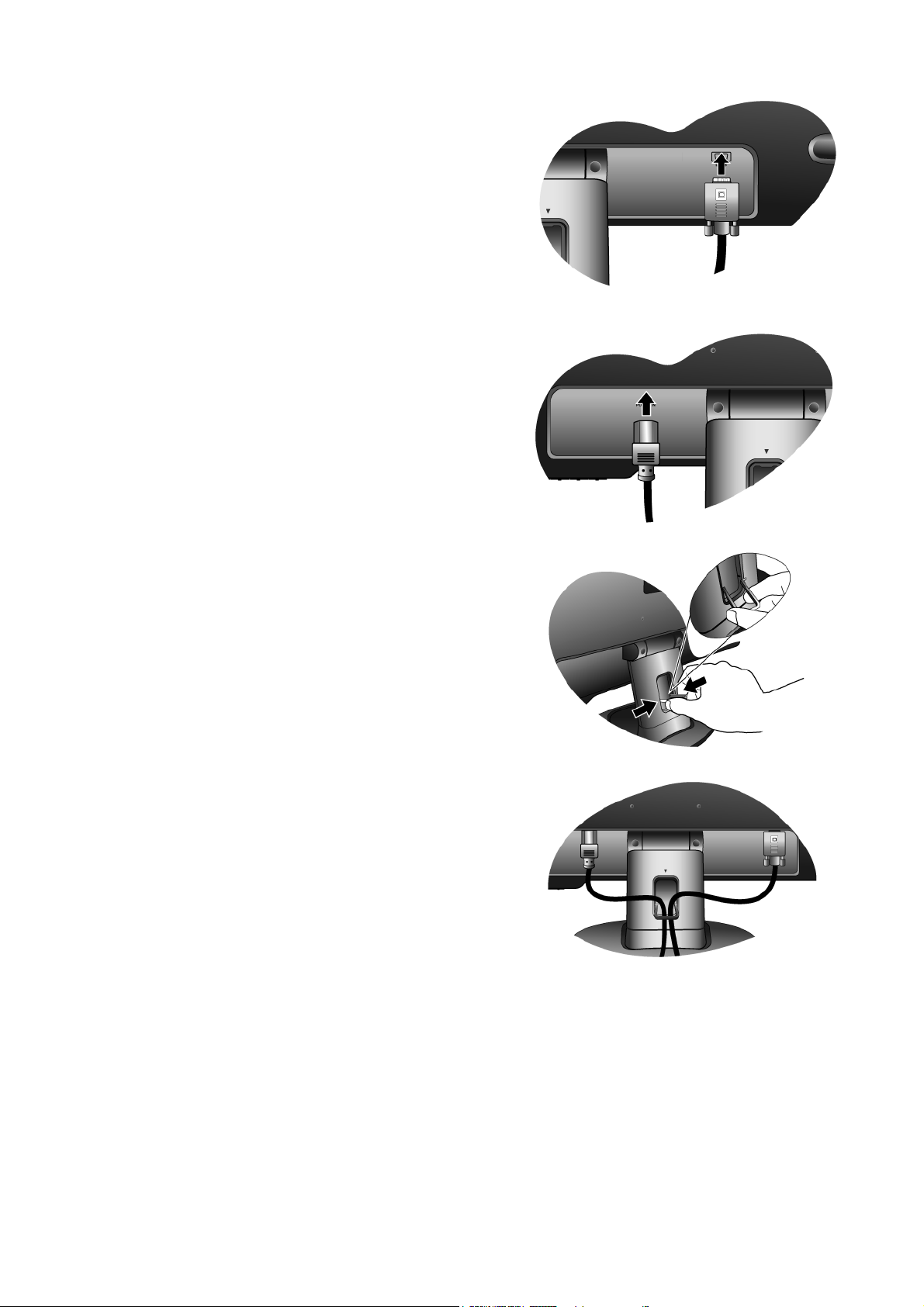
2. De PC videokabel aansluiten.
Verbind de connector van de D-Sub kabel (het uiteinde
zonder de ferrietkern) met de D-Sub aansluiting van de
monitor. Verbind de andere connector van de D-Sub kabel
(het uiteinde met de ferrietkern) met de video D-Sub
aansluiting van uw computer.
Draai de op de connectoren aanwezige schroeven vast om
te voorkomen dat de connectoren tijdens het gebruik per
ongeluk losraken.
3. Verbind de voedingskabel met de monitor.
Steek het ene uiteinde van de voedingskabel in de aansluiting ’POWER IN’ aan de achterzijde van de monitor.
Verbind het andere uiteinde nu nog niet.
4. Leid de kabels via de kabelclip.
Verwijder de kabelclip door de clip naar binnen te knijpen
zoals in de afbeelding weergegeven. Leg de kabels netjes
naast elkaar en plaats de clip over de kabels om deze achter
de monitorvoet netjes op hun plaats te houden.
7 Installeren van de monitorhardware
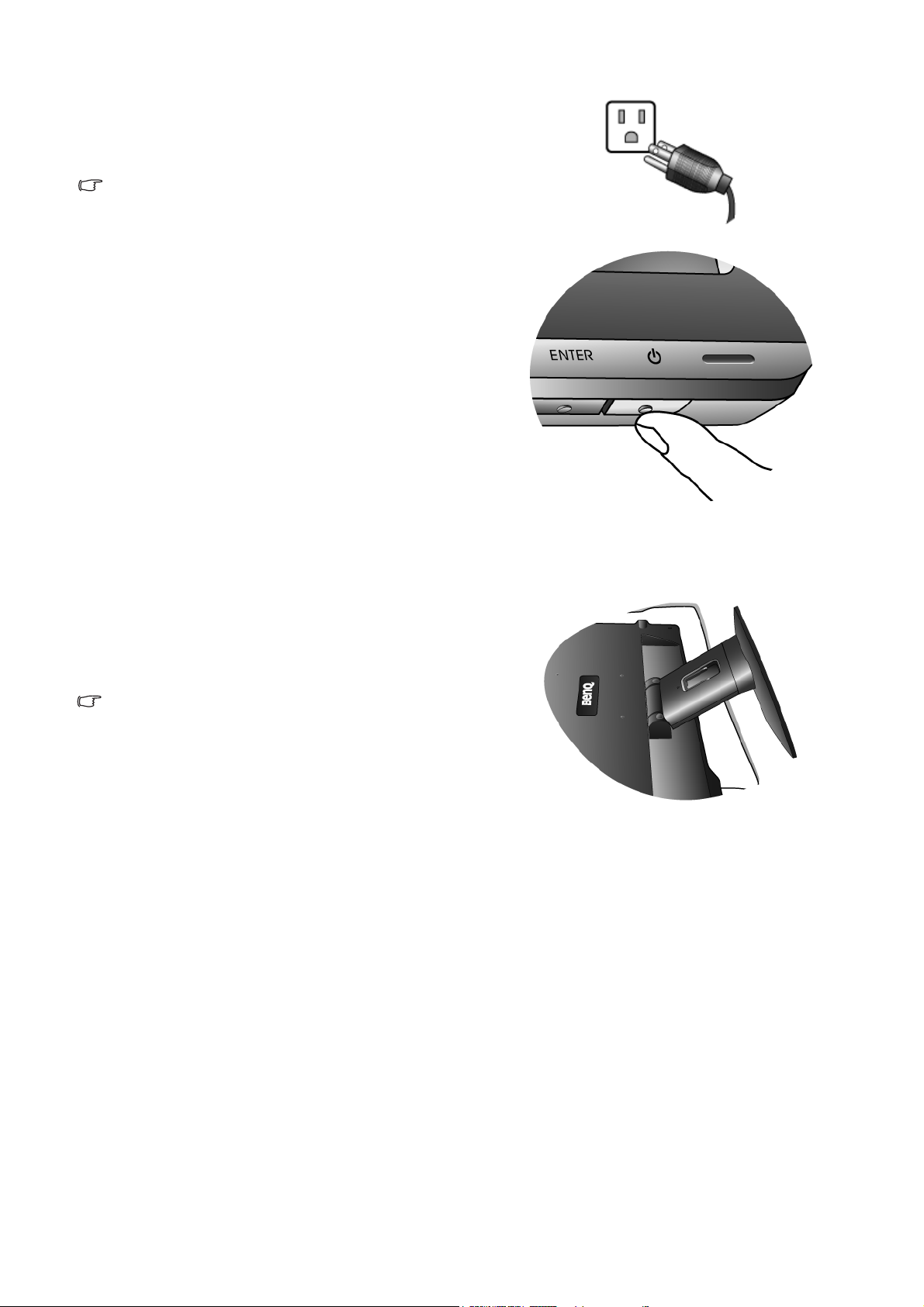
5. Het aansluiten en inschakelen van de netspanning.
Steek het andere uiteinde van de voedingskabel in een
stopcontact.
Beeld kan verschillen per product per regio.
Zet de monitor aan door op de aan/uit-knop te drukken.
Zet nu ook de computer aan en volg de instructies op in
paragraaf 4:
Haal het uiterste uit uw BenQ monitor om
de monitorsoftware te installeren.
Het verwijderen van de monitorvoet
1. Voorbereidingen voor monitor en bureaublad/tafel.
Schakel de monitor uit en verwijder de voedingskabel uit
het stopcontact voordat u de voedingskabel uit de monitor
neemt. Schakel de computer uit voordat u de signaalkabel
loskoppelt.
Let er a.u.b. op dat u de monitor niet beschadigt. Door het
plaatsen van het schermoppervlak op een voorwerp zoals
een nietmachine of een muis kan het glas breken en het
LCD-substraat beschadigd raken waardoor uw garantie
vervalt. Het over uw tafel of bureau schuiven of schuren
van de monitor kan leiden tot krassen of beschadigingen
van de behuizing of bedieningselementen.
Voordat u de monitor met het scherm naar beneden gericht op uw bureau of tafel plaatst dient u eerst voldoende
ruimte te maken en ter bescherming bijvoorbeeld een
handdoek neer te leggen. Dit om de monitor en het
scherm te beschermen.
8 Installeren van de monitorhardware
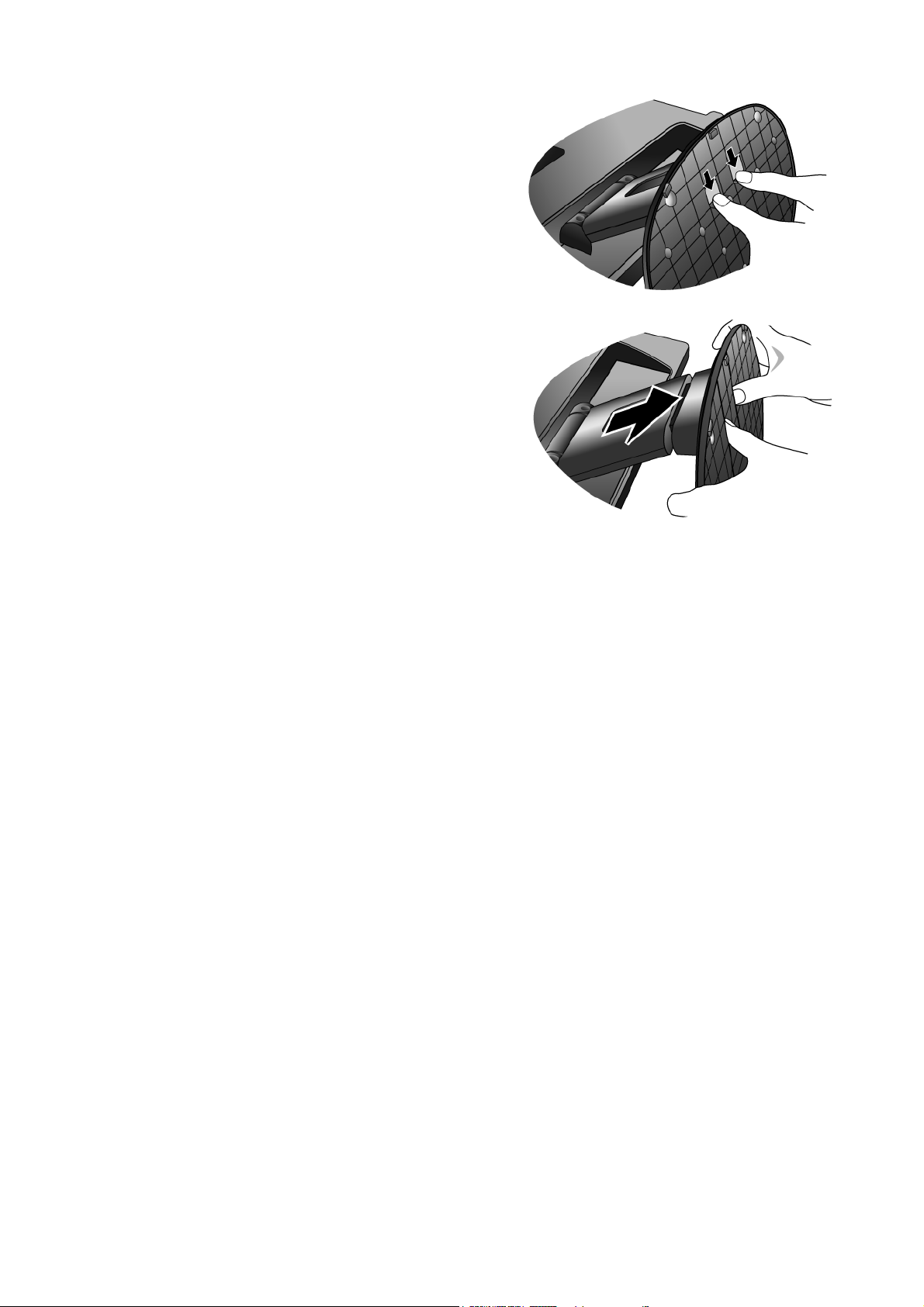
2. Duw op de klemmen om de monitorbasis van de
monitorstandaardarm los te maken.
9 Installeren van de monitorhardware
